Power BI Desktop é um programa de análise de dados desenvolvido pela Microsoft. Assim como os outros produtos da empresa, você tem a possibilidade de instalar no seu computador.
O BI é de Business Intelligence.
Business Intelligence (BI) é um conjunto de técnicas e ferramentas usadas para transformar dados em informações úteis para a tomada de decisão.
Neste artigo, mostro 2 formas de fazer o download e instalar o Power BI Desktop.
Instalação do Power BI Desktop: Microsoft Store
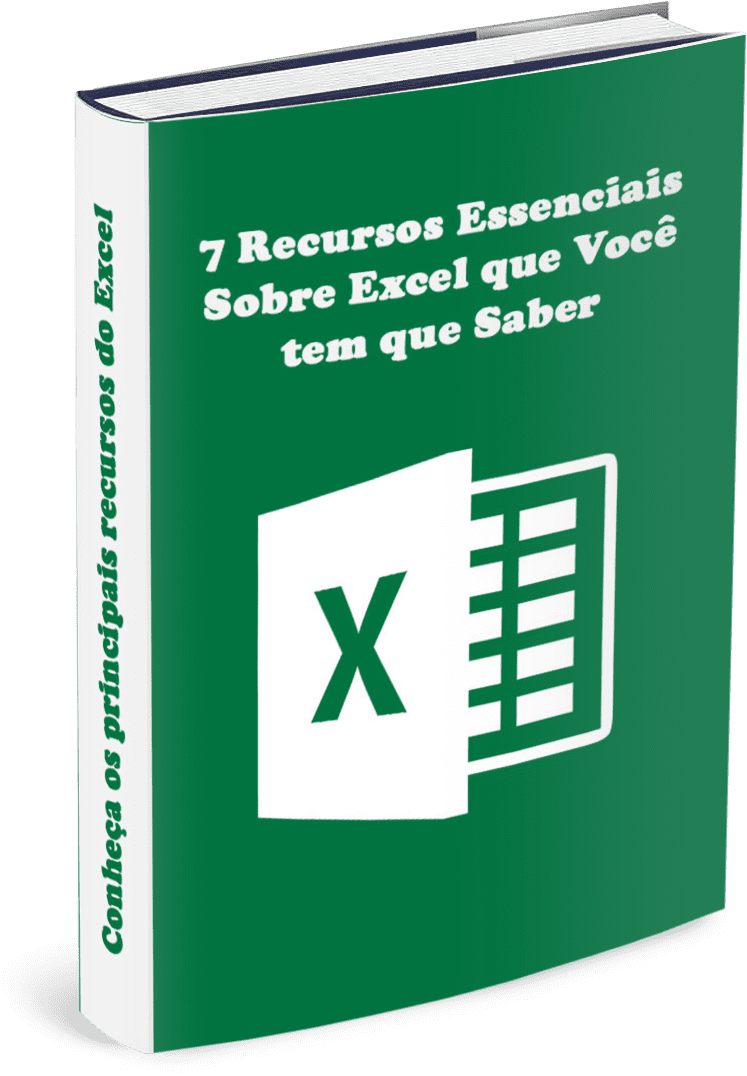
E-book Gratuito: 7 Recursos Essenciais que você precisa conhecer no Excel
Cadastre seu e-mail e receba o e-book
Microsoft Store é a loja de aplicativos da Microsoft. Lá você encontra diversos aplicativos para instalar no seu computador.
Veja o passo a passo para instalar usando a Microsoft Store.
- No Windows, clique no botão Iniciar e na caixa de pesquisa digite Microsoft Store.
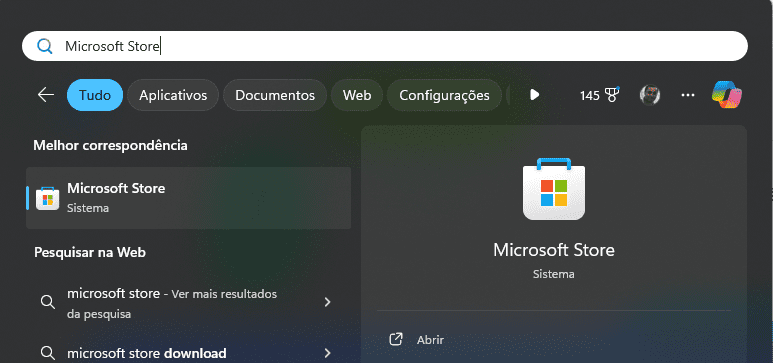
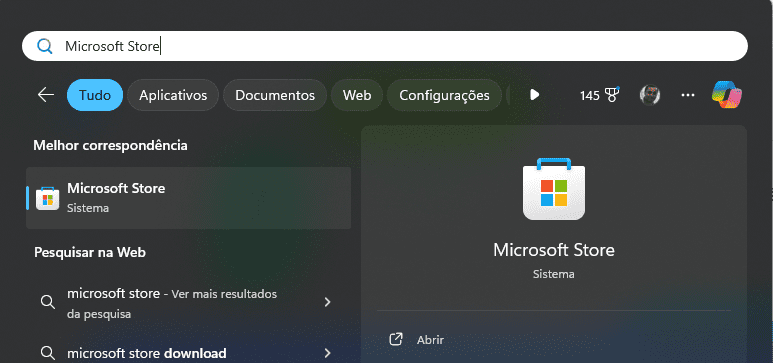
- Clique no ícone da Microsoft Store para abrir.
- Na caixa de pesquisa, digite Power BI Desktop e pressione a tecla Enter.
- Posicione o mouse no texto Adquirido e o botão Instalar vai aparecer.
- Clique em Instalar.
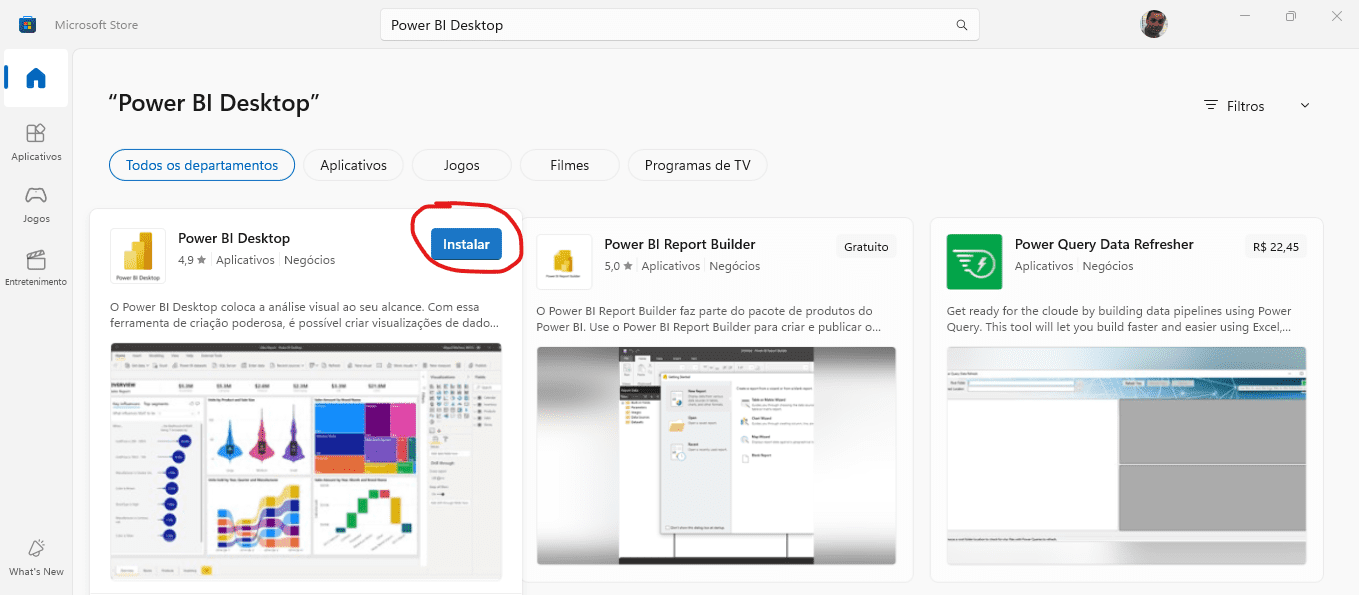
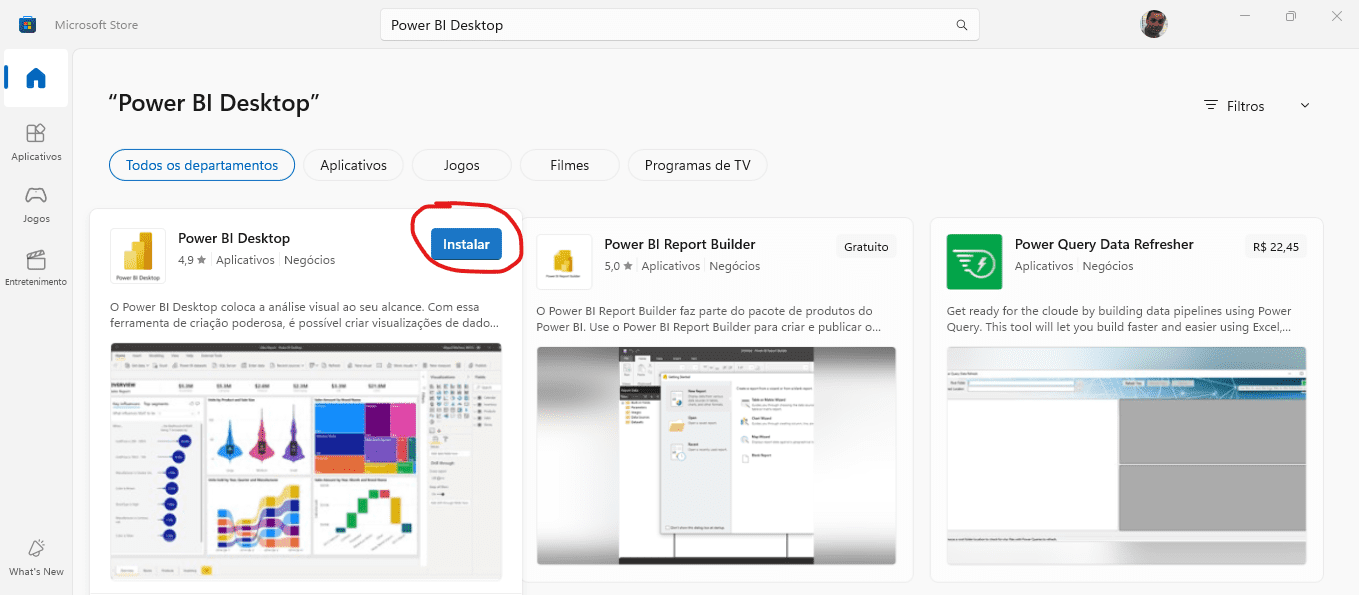
Aguarde o donwload e instalação do programa. Quando concluído, posicione o mouse no texto Instalado e o botão Abrir surgirá.
Clique em Abrir. Será exibida a tela inicial do programa.
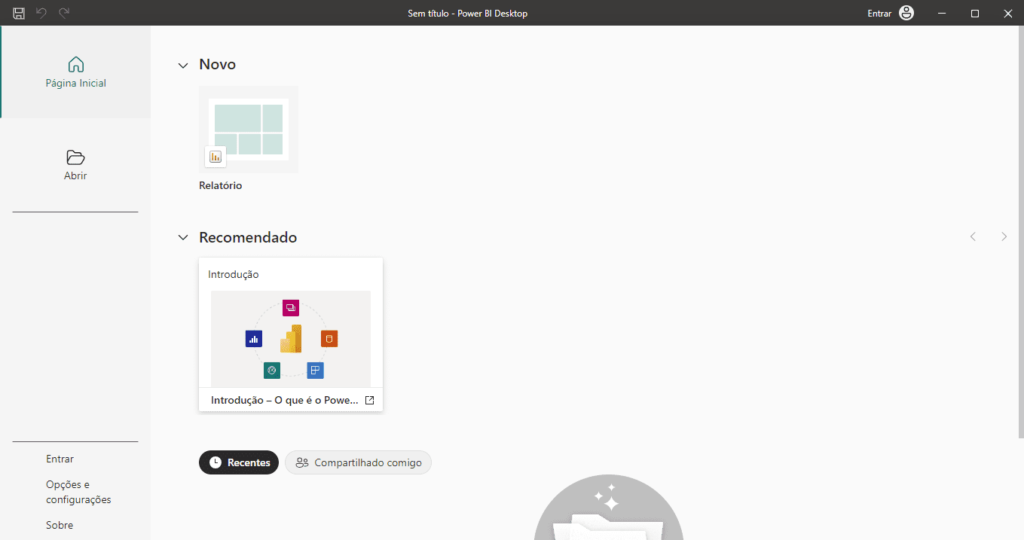
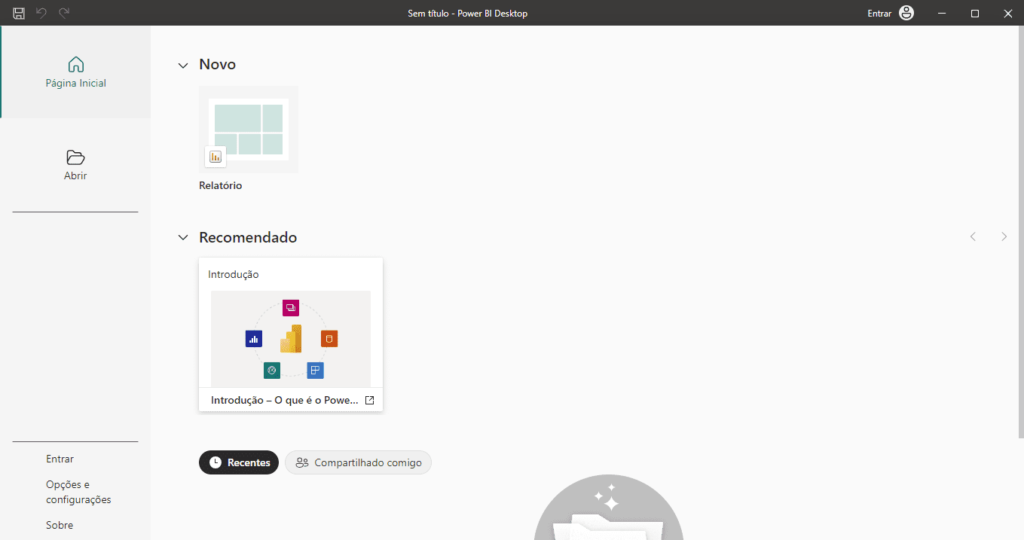
Mais adiante falarei sobre a interface do programa.
Instalação do Power BI Desktop: site da Microsoft
Outra forma de instalar o Power Bi Desktop é pelo site da Microsoft. Neste caso você precisa fazer o download do programa e instalar.
Vamos ao passo a passo.
- Em um navegador, acesse o site https://powerbi.microsoft.com/pt-br/desktop/
- Clique em Veja as opções de download e idioma.
- Escolha o idioma Português (Brasil) e clique em Baixar.
- Escolha a versão de acordo com o seu sistema operacional. 32 ou 64 bits.
- Clique em Baixar. o instalador será baixado para o seu computador.
- Dê um duplo clique no instalador para iniciar a instalação.
- Na primeira tela, escolha o idioma Português (Brasil).
- Na segunda tela, confirme a instalação.
- Avance, aceite os termos de uso e avance novamente.
- Escolha se quer um atalho na área de trabalho e clique em Instalar.
- Ao final, clique em Concluir.
Diferença entre as formas de instalação
A principal diferença entre as formas de instação está na atualização.
O Power Bi Desktop tem atualizações praticamente em todos os meses. Instalando pela Microsoft Store, você recebe as atualizações automaticamente.
Porém, tem um delay. Talvez demore alguns dias para você receber a atualização.
Instalando pelo site da Microsoft, você pega a versão mais recente do Power BI. Porém, precisa instalar novamente com aquele passo a passo.
Não é necessário desinstalr a versão anterior. A nova substituirá.
Para acompanhar as atualizações, siga os conteúdos do blog e do Youtube.
Blog → https://powerbi.microsoft.com/pt-br/blog/
Youtube → https://www.youtube.com/@MicrosoftPowerBI
Interface do Power BI Desktop
Seguindo o layout dos programas da Microsoft, no Power BI Desktop também temos na parte superior a faixa de opções com as guias e grupos.
Do lado esquerdo os ícones que dão acesso às ferramentas, e do lado esquerdo os painés para confgurações e formatações.
A imagem a seguir exibe um dashboard de vendas. Esta exibição corresponde ao primeiro ícone do lado esquerdo – Exibição de Relatório.
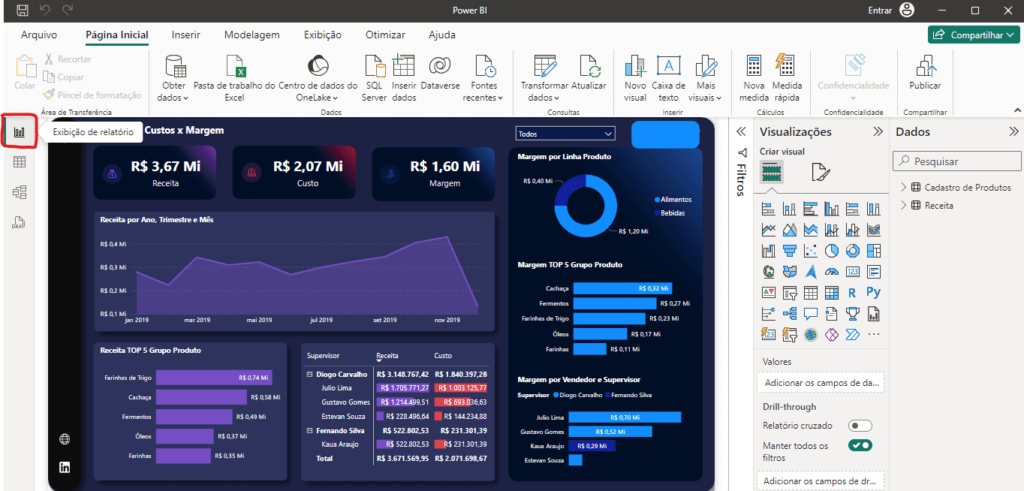
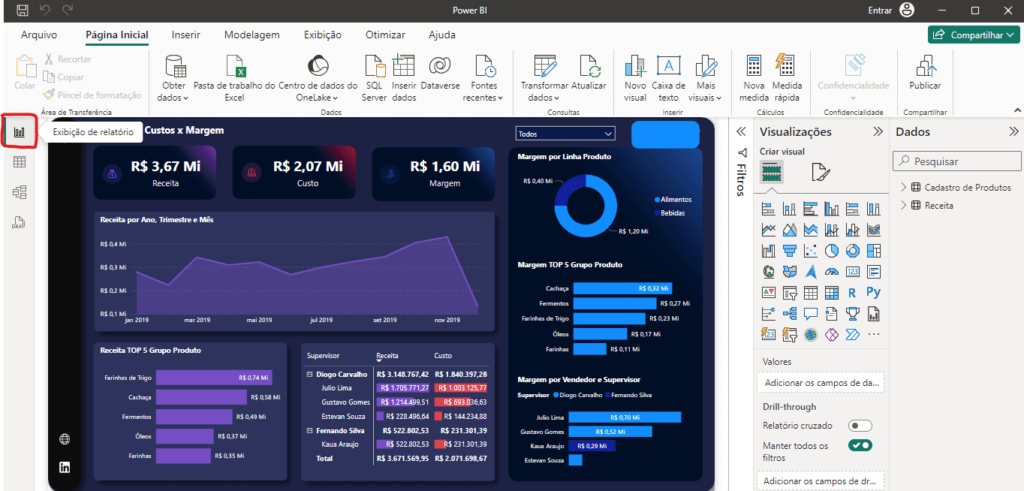
Em seguida, o Modo de Exibição de Tabela, que exibe os dados em linhas e colunas, como uma planilha.
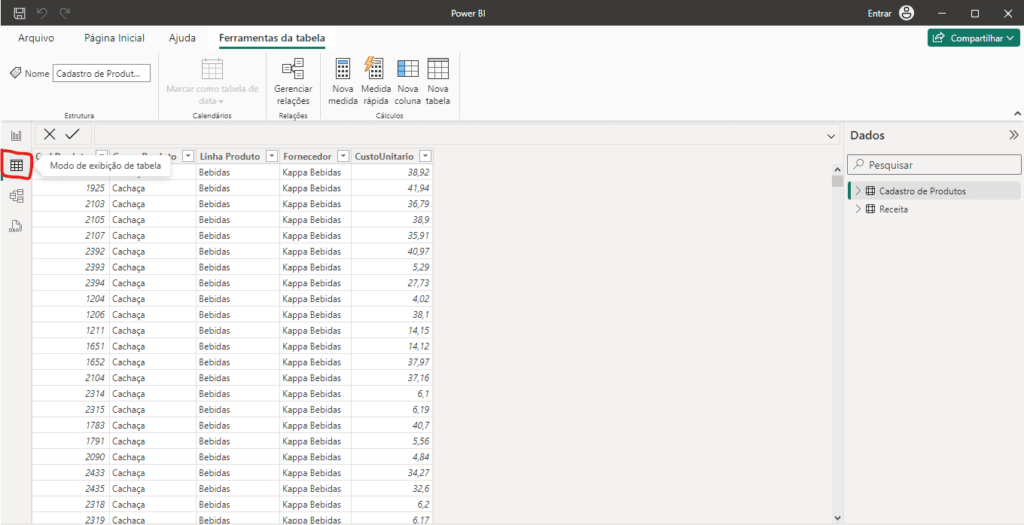
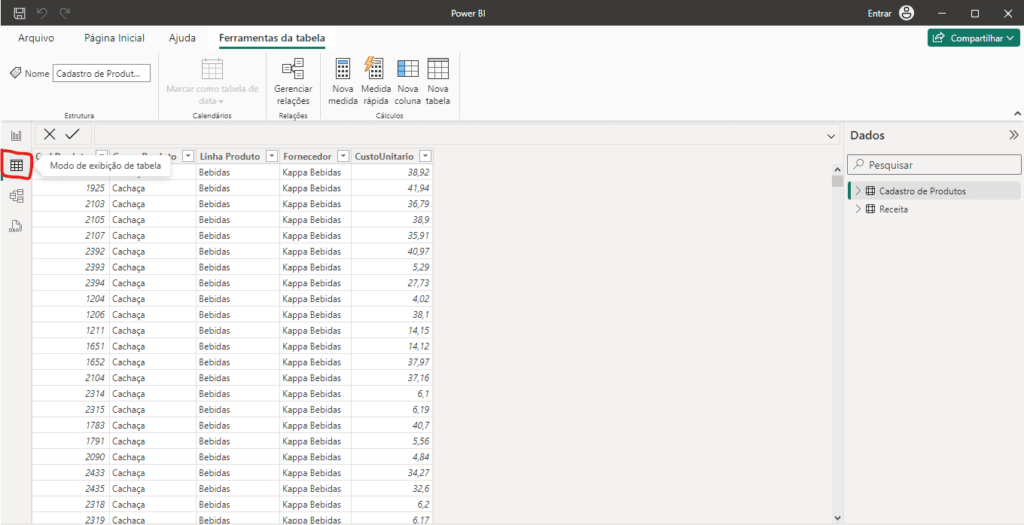
O terceiro ícone – Exibição de Modelo – exibe o modelo de dados, onde é possível criar relacionamentos entre as tabelas.
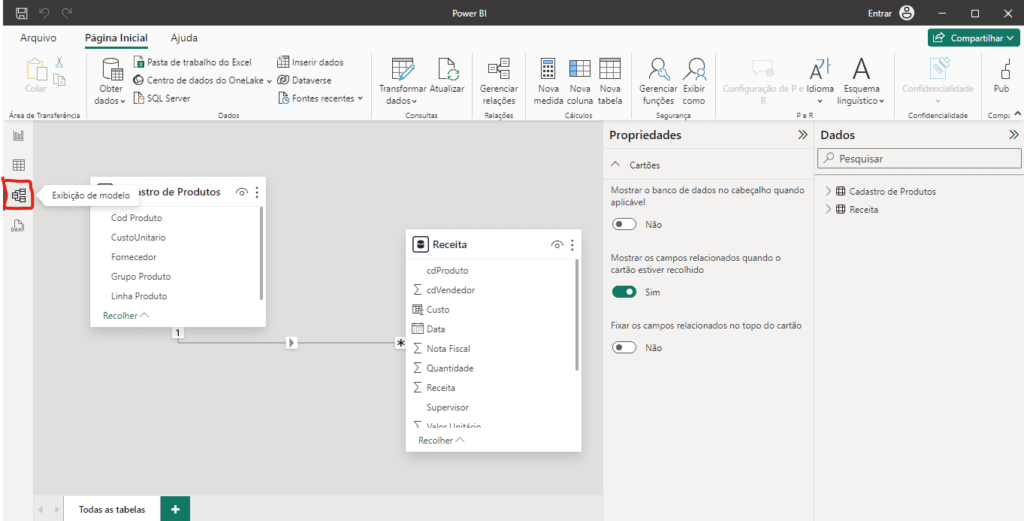
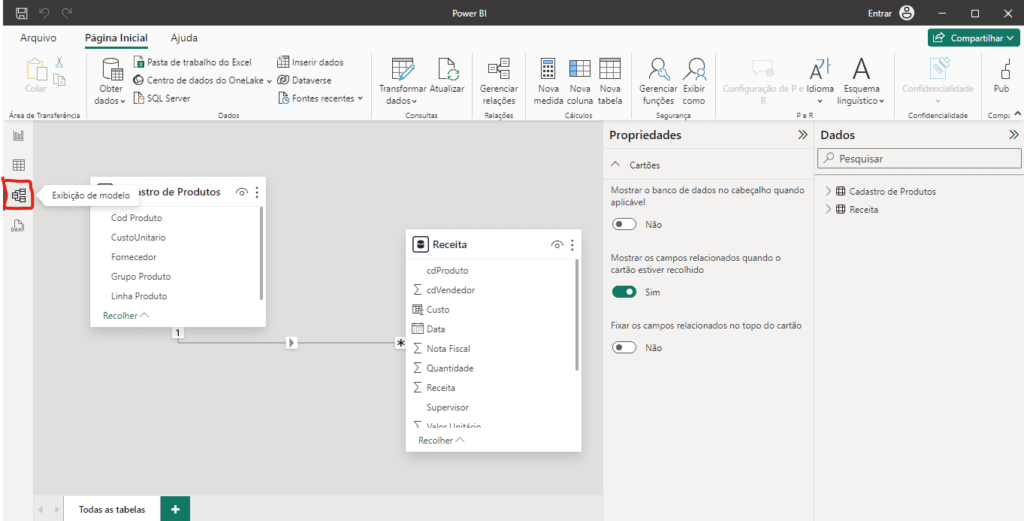
E por fim, o ícone Visualização da Consulta DAX, que permite testar uma medida DAX e ver o resultado na parte inferior da tela.
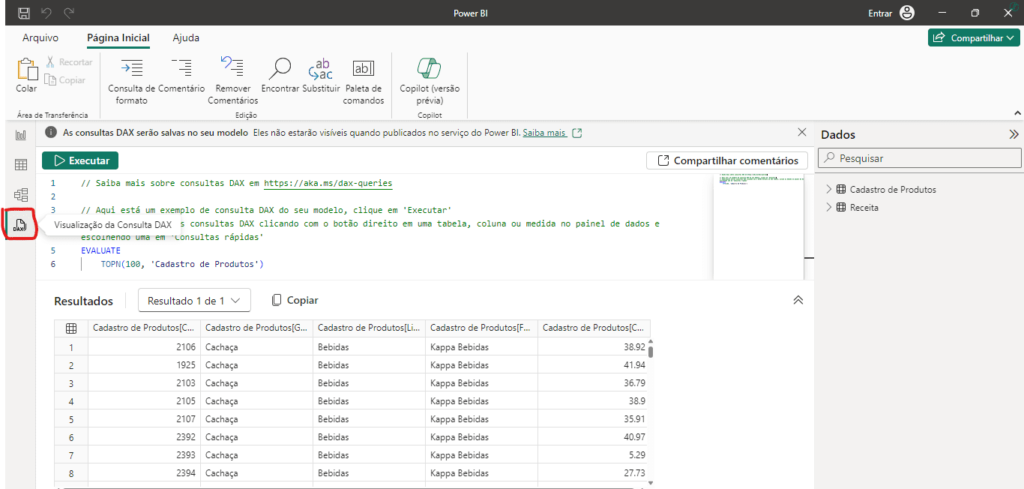
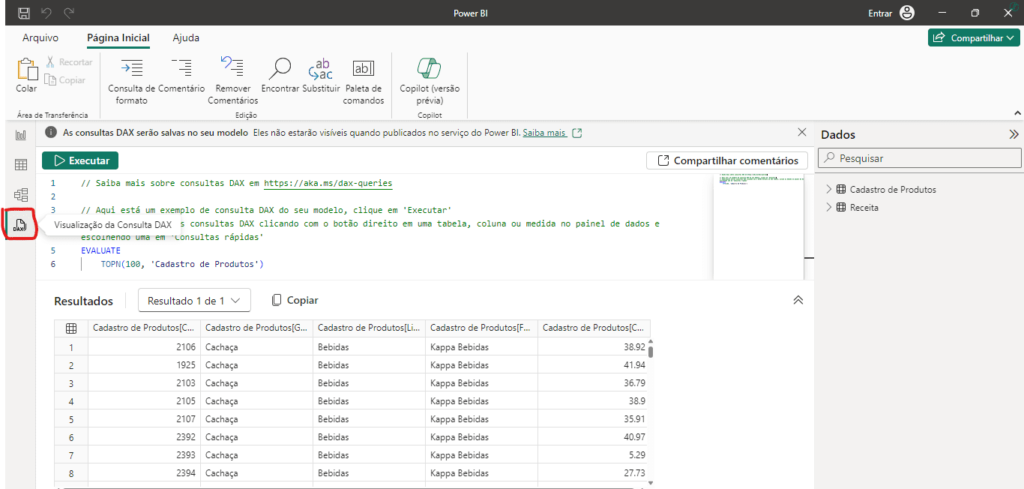
Nos próximos artigos entrarei em mais detalhes sobre estas partes que compõe a interface do Power BI.
Participe
O que achou do Power BI Desktop? Deixe sua opinião nos comentários.
Se este conteúdo foi relevante para você, convide seus amigos para que eles também fiquem sabendo deste material.
Um abraço e até a próxima.
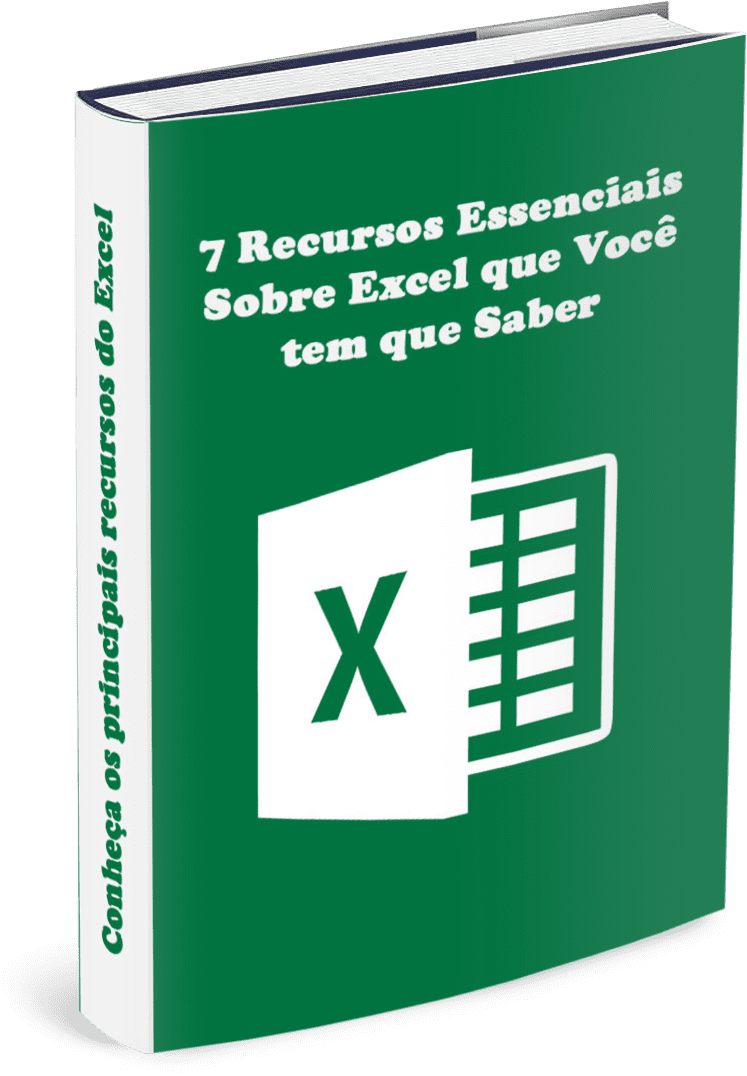
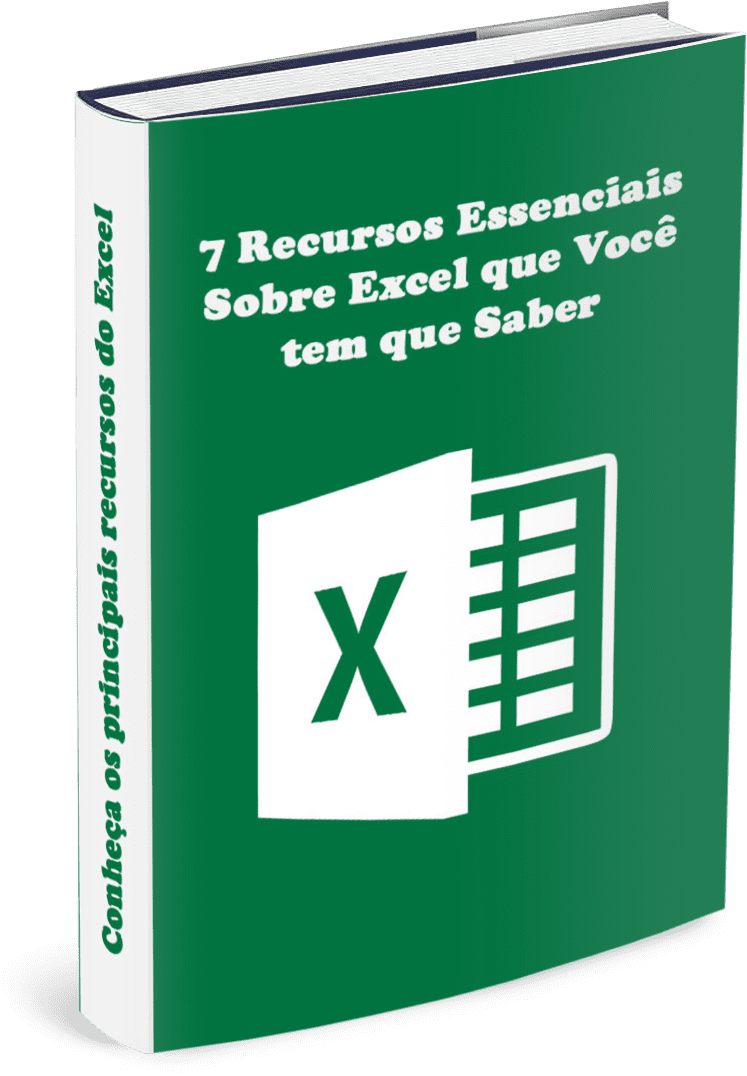
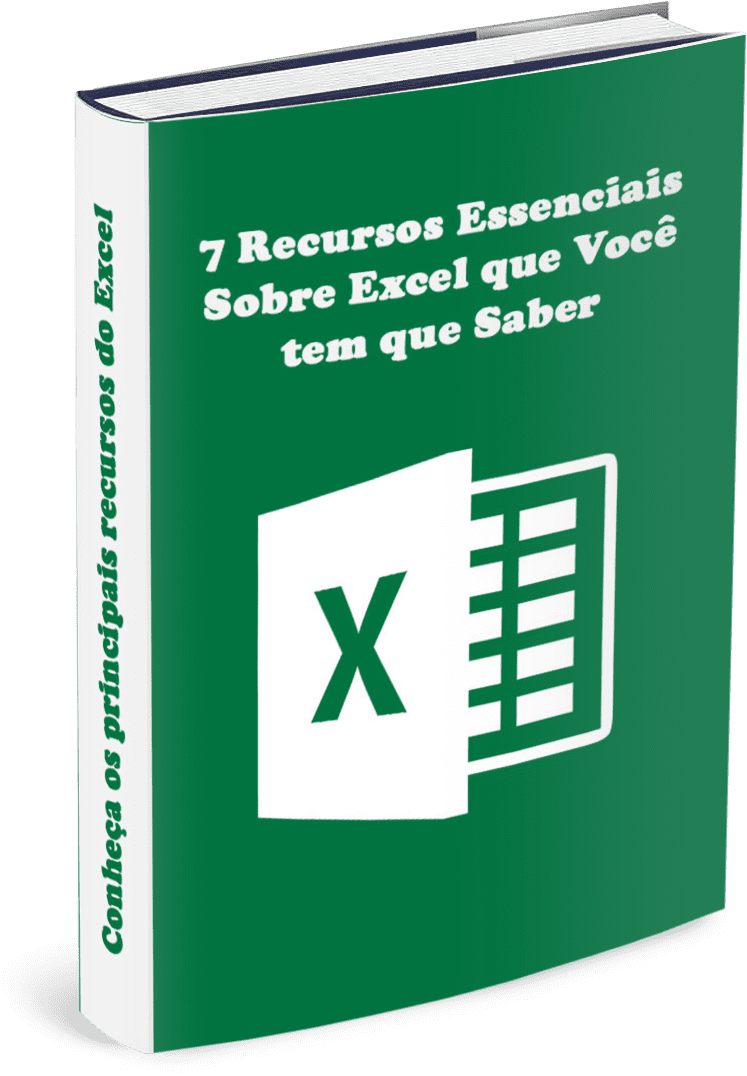
E-book Gratuito: 7 Recursos Essenciais que você precisa conhecer no Excel
Cadastre seu e-mail e receba o e-book

